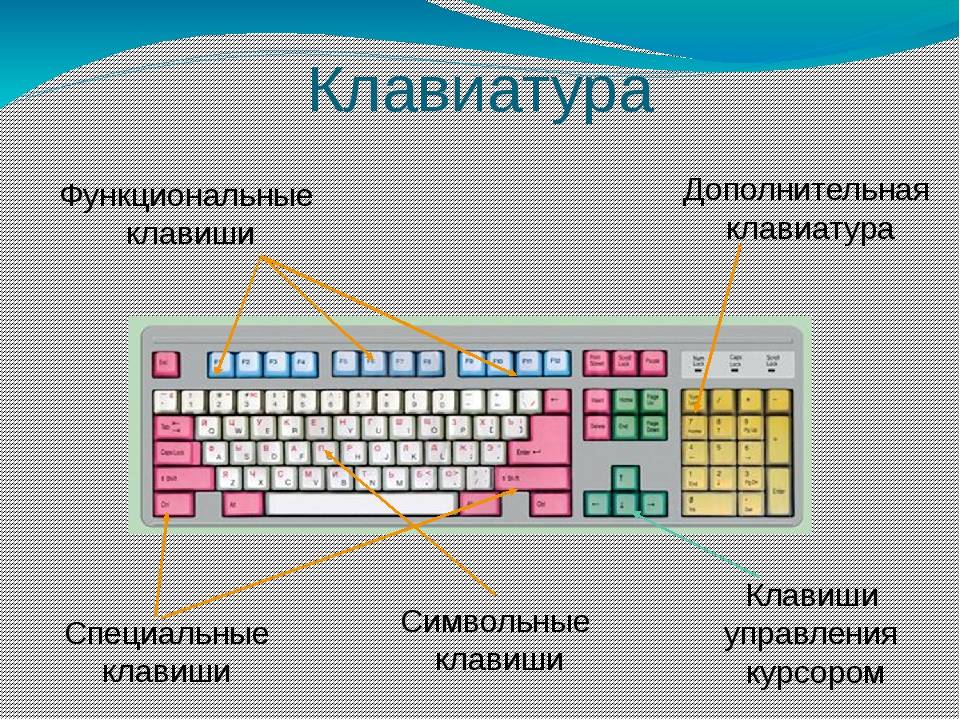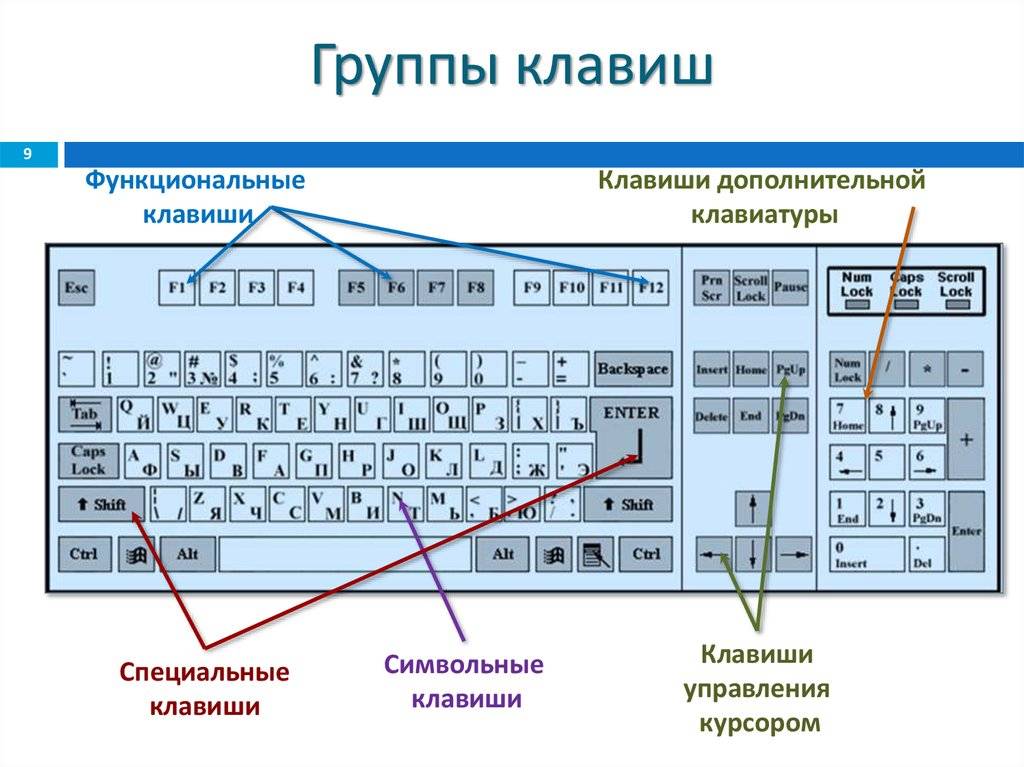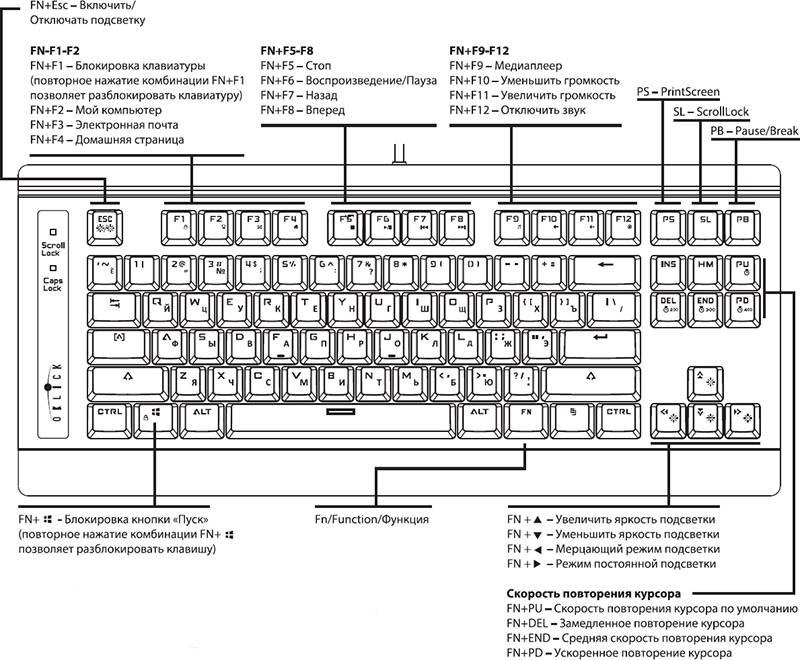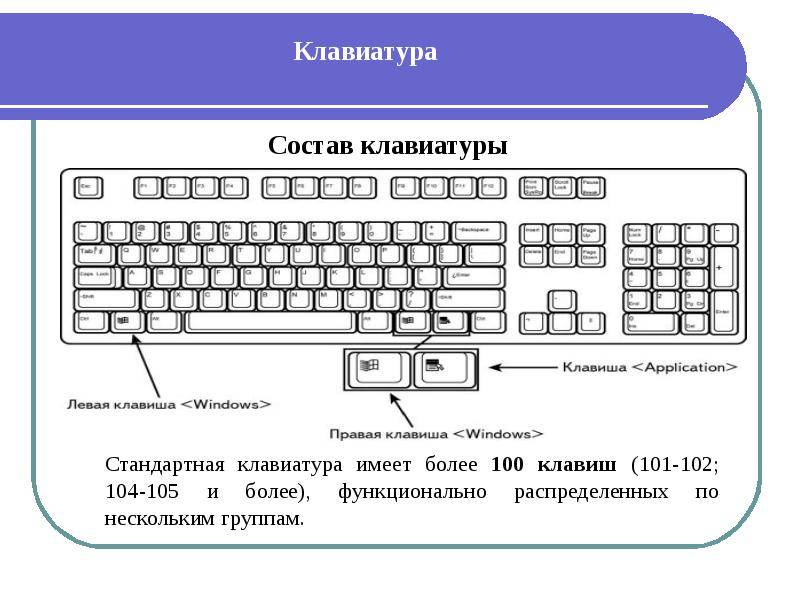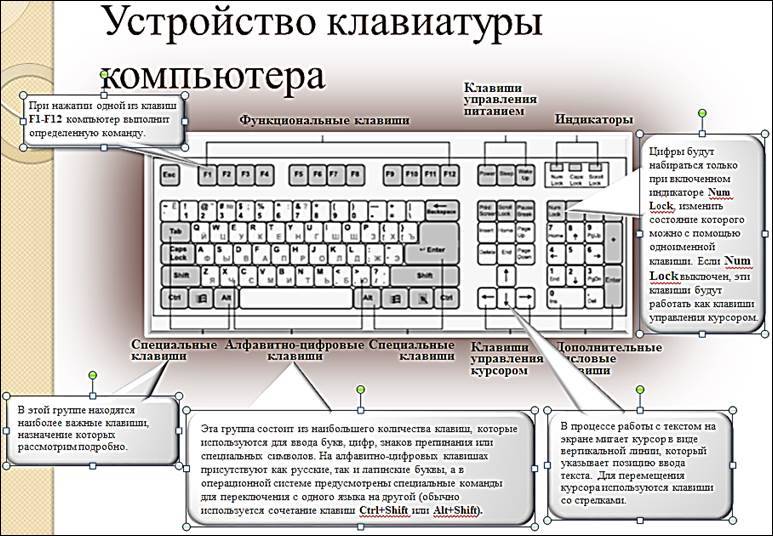Что такое клавиатура
Простыми словами, клавиатура — это то, с помощью чего вы можете заносить данные в компьютер: набирать текст, вызывать какие-то действия сочетаниями клавиш (к примеру, смена языка печати) и т.п.
Роль клавиатуры в персональном компьютере крайне велика, как для рядового пользователя, использующего его лишь для развлечения, так и для того, кто работает за машиной целыми днями. В то же время, нельзя сказать, что без физической клавиатуры вы не сможете пользоваться ПК. Сможете, конечно, но это будет достаточно нудно, тяжело и долго. Вам будет необходима мышь при помощи которой необходимо нажимать клавиши на наэкранной клавиатуре.
Что касается времяпрепровождения в компьютерных играх, здесь без клавиатуры не обойтись: управления в большинстве игр построено на отклике от нее, то есть компьютер без данного устройства ввода будет бесполезен для ребенка, к примеру (не берем во внимание различные джойстики и геймпады). Ровно такую же роль играет и клавиатура в ноутбуке
Только в отличие от обычного настольного ПК, там она встроена в корпус. Это значит, что клавиатуру, которая есть в ноутбуке подключить к ПК нельзя, а вот наоборот – да, пожалуйста. Справедливости ради стоит сказать, что на сегодняшний день выпускается достаточно много ноутбуков с сенсорным экраном, благодаря которому работа с виртуальной клавиатурой становится намного приятнее
Ровно такую же роль играет и клавиатура в ноутбуке. Только в отличие от обычного настольного ПК, там она встроена в корпус. Это значит, что клавиатуру, которая есть в ноутбуке подключить к ПК нельзя, а вот наоборот – да, пожалуйста. Справедливости ради стоит сказать, что на сегодняшний день выпускается достаточно много ноутбуков с сенсорным экраном, благодаря которому работа с виртуальной клавиатурой становится намного приятнее.
Проекционная клавиатура
В этом случае клавиатура как физический объект вообще отсутствует: она отрисовывается с помощью лазера на любой гладкой поверхности – например, рабочем столе. В плане надежности не имеет равных: невозможно сломать то, чего нет.
Не самый удобный вариант для работы – отсутствуют ход клавиш и тактильный отклик, так как вы попросту барабаните пальцами по столешнице. С другой стороны, это позволяет побить все рекорды по скорости печати, так как не приходится преодолевать сопротивление кнопок.
Сегодня такой тип устройств используется, скорее, как вспомогательный для случаев, когда неприемлемо постоянно таскать с собой любую, пускай самую компактную клавиатуру, а также в сенсорных устройствах, конструкция которых наличие клавиатуры не предусматривает.
Большинство же юзеров неохотно используют такие девайсы – стук клавиш и их отклик более привычны.
Альтернативные способы открытия клавиатуры
Если у вас возникают какие-то трудности с открытием встроенной в Windows клавиатуры, то можно воспользоваться командой «osk» (от английского On-Screen Keyboard). Для этого нужно нажать комбинацию клавиш Windows-R, ввести в открывшееся окно команду «osk» и нажать Enter. Данный способ открытия экранной клавиатуры одинаково работает как в Windows 7, так и в Windows 10/
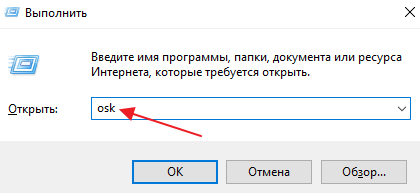
Также экранную клавиатуру часто можно найти в сторонних программах, предназначенных для защиты компьютера. Например, такая функция есть в Антивирусе Касперского.
В крайнем случае можно установить экранную клавиатуру от сторонних разработчиков. Например, можно воспользоваться бесплатной программой Free Virtual Keyboard. Запустив Free Virtual Keyboard на своем компьютере, вы получите полноценную экранную клавиатуру с поддержкой русского языка, которую можно использовать для набора текста или нажатия комбинаций клавиш.
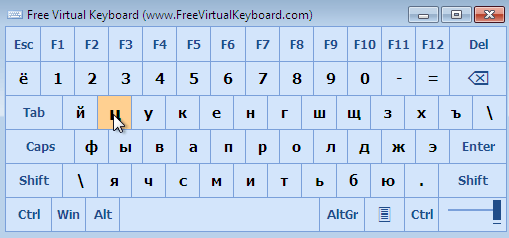
Конструкция
Классическая клавиатура выглядит просто и незатейливо – пластиковая прямоугольная штука. Бывает разных цветов, но лучше выбирать стандартный: белый, черный или металлик (серый).
Но сейчас в продаже можно встретить и другие виды, например, резиновые клавиатуры. Выглядят они интересно, но на деле весьма неудобны – клавиши слишком тугие.
Бывают еще всякие дизайнерские варианты: деревянные и даже стеклянные. А есть и вообще «виртуальные», где клавиши просто рисуются лазером.
Кстати, они очень неудобны в работе: даже на идеально ровной поверхности устройство постоянно «глючит».

Но вот из действительно полезных я бы выделил два вида: эргономические и игровые.
Эргономические. Имеют нестандартную изогнутую форму, а некоторые модели даже состоят из двух отдельных частей (что, кстати, хуже). Таким образом, клавиатура повторяет естественное положение рук и помогает избежать туннельного синдрома.

Такое устройство просто необходимо тем, кто печатает много текста вслепую (всеми пальцами, не глядя на клавиши).
Игровые. Имеют более удобное для геймеров расположение клавиш. Плюс обычно в них есть подсветка и дополнительные клавиши.

Клавиатура Genius LuxeMate T810 (цена 2 400 руб.)
Технические характеристики:
Тип интерфейса: USB, беспроводная
Основные клавиши: 89
Дополнительные клавиши: 34
Габариты, мм: 450x150x34
Профиль клавиш: низкий
Дополнительно: OptoWheel, панель управления
Особенность данной модели – это сочетание функций клавиатуры, мыши и
мультимедийного пульта управления. Плюс ко всему, клавиатура беспроводная.
Дизайн необычный, если не сказать странный: на доске из прозрачного плексигласа
смонтирована небольшая 89-кнопочная клавиатура черного цвета, а по бокам
прикреплены два пульта, призванные выполнять различные дополнительные задачи,
такие как управление мультимедиа и быстрый доступ к различным функциям системы.
Сами клавиши низкопрофильные, а их ход – умеренно мягкий. Оригинальная
конструкция OptoWheel заменяет мышь – на левой панели управления находятся
аналоги левой и правой кнопок “хвостатой”, а перемещение курсора
осуществляется подобием тачпада, расположенным на правой панели. Стабильность
работы приемопередатчика оказалась выше всяких похвал: клавиатура уверенно
работала в самых удаленных местах квартиры, даже будучи повернутой в сторону,
противоположную компьютеру. При этом нужно немного привыкнуть к тому, что
большая часть кнопок практически одинакового размера, даже Enter и Backspace
лишь чуть шире остальных. Плюс отсутствует дополнительная цифровая клавиатура.
Цены разных моделей клавиатур, как видно из этих трех примеров, находятся
в очень большом диапазоне: от 200 руб. до 3 000 руб. и напрямую зависят не
только от технических характеристик, но и от дизайна устройства.
6.
Классификация
Существует множество видов устройств для ввода данных, различающихся по
ряду признаков.
· По типу соединения клавиатуры делятся
на:
– беспроводные клавиатуры присоединяются к
компьютеру (процессору) помощью Bluetooth, инфракрасного соединения или
радиочастотного соединения. Главным преимуществом таких устройств является,
очевидно, отсутствие провода. Однако и главный недостаток вытекает именно
отсюда: поскольку стационарное питание отсутствует, их требуется подзаряжать
отдельно, через кабель USB или посредством аккумуляторов. Помимо того,
клавиатуры с радиочастотным соединением могут работать со сбоями или сами создавать
помехи в работе других устройств. Устройства, работающие через bluetooth, хоть
и обладают большей мобильностью и широким радиусом действия, тоже могут
работать неустойчиво.
проводные клавиатуры, как следует из самого названия,
соединяются с компьютером посредством специального кабеля. Подключаться она
может через специальный разъем, который называется PS/2 или через USB-разъем.
Первые наиболее распространены на сегодняшний день.
· По расположению клавиш клавиатуры
делятся на:
– Эргономичные. На таких клавиатурах
очень удобно работать, так как при их разработке учитывались эргономичные
аспекты. Клавиатура обеспечивает правильное расположение кистей и запястий.
Работая на таких клавиатурах, у вас некогда не появится кистевой туннельный
синдром. Эргономичные клавиатуры помогают пользователю удерживать правильную
осанку.
Компактные клавиатуры. На сегодняшний день размер
эргономичных клавиатур постоянно растёт из-за постоянного пополнения
специфичных клавиш. Поэтому всё популярнее становятся компактные плоские клавиатуры,
на которых отсутствуют цифры, находящиеся с правой стороны. Некоторые
компактные клавиатуры снабжены резиновой подушечкой, которой можно пользоваться
вместо мыши. Очень удобно пользоваться такой клавиатурой в дороге или поездке.
· По функциональности клавиатуры
бывают:
– Интернет-клавиатура разработана для
более комфортной работы в интернете.
Игровые и мультимедийные клавиатуры. Игровые клавиатуры разработаны для
пользователей, которые увлекаются компьютерными играми. Мультимедийные
клавиатуры способны проигрывать аудио файлы, с помощью дополнительных клавиш
можно регулировать громкость.
Виртуальные клавиатуры – это специальные программы. Такие
клавиатуры не возможно физически потрогать. Comfort Keys Pro одна из таких
программ.
Еще одно уточнение
Некоторые пользователи компьютерных форумов пишут, что проблема способна проявляться после использования специального программного обеспечения для переназначения действия клавиш. Если Вы использовали нечто подобное, попробуйте на время отключить приложение и посмотреть на результат.
Немного хуже, если изменения были внесены путем редактирования системного реестра. Тогда придется выполнить восстановление системы или даже откат к заводским настройкам.
Не помешает «поиграться» с переключением языковой раскладки. Иногда помогает.
Добрый день уважаемые читатели и гости блога, как вы думаете, а хорошо ли все люди, кто используют компьютер в повседневной жизни, знают все клавиши клавиатуры, думаю, что не все, иначе бы не было таких ситуаций, что человек пытается набирать текст на ноутбуке, а у него вместо букв печатаются цифры, а у другого наоборот, при попытке набрать цифры, вообще ничего не печатается, сегодня мы рассмотрим все такие ситуации и еще разберем как включить Num Lock при загрузке Windows 10. Все инструкции подойдут для предыдущих версий операционных систем, просто десятка самая новая.
Технические особенности
Технически клавиатура с островными клавишами (или как еще ее называют, с островковыми) – это обычная мембранная клавиатура. Особенность устройств ввода такого типа в том, что клавиши размещаются не сплошным блоком, а на небольшом расстоянии одна от другой.
Такая компоновка имеет как достоинства, так и недостатки. Становится сложнее случайно нажать одной кнопкой несколько клавиш, что будет полезным как при наборе текста, так и прохождении какой-нибудь игры.
С другой стороны, сложнее же и нажимать клавиши одну за другой умышленно, перемещая по ним палец, что не всегда удобно, если вы привыкли печатать таким способом.
Кнопки оформления текста
Здесь будут представлены специальные клавиши, которые помогают редактировать набираемый пользователем текст.
Специальные клавиши
Backspace
Предназначение этой команды с клавиатуры — аккуратное удаление символа с левой стороны от курсора. Хорошо применять в текстовом редакторе при возникновении опечатки. При сочетании с клавишей «альтернатива» («альт») отменяет последнее действие в программе.
В менеджере файлов переключает на вышестоящую папку. В фотографическом менеджере просмотра возвращает к предыдущей фотографии.
Пробел
Клавиша разделяет слова в тексте документа. Делает отступы между символами. При включенной замене может использоваться как клавиша «Удалить». В таком случае стирается информация справой стороны от курсора.
Клавиша предназначена для ввода команды, подтверждения выбранного действия, вывода на экран результата математической функции.
CapsLock
Имеет световой индикатор на некоторых клавиатурах. При однократном нажатии включает режим постоянного набора текста прописными буквами.
В лексиконе пользователей есть выражение «не капсите» (не пишите крупно) — это просьба отключить данную функцию (убрать большие буквы).
Табуляция используется в текстовых редакторах для создания первого отступа (красной строки). При комбинации клавиши с Alt открывается возможность перехода между окнами программ. Если включена соответствующая опция в системе, то перелистывание будет проходить в красивом режиме «aero».
Полезна при отключенной или внезапной неисправности мыши. Позволяет переносить курсор с одной строки контекстного меню на другую.
Горячие клавиши на клавиатуре Windows
Горячие клавиши ускоряют работу за компьютером, вызывая то или иное действие. В описанных комбинациях клавиши зажимаются в том порядке, в котором они написаны. Используя сочетания кнопок легко ускорить процесс вызова той или иной функции.
Горячие клавиши общего назначения
Windows + Pause/break — открывает окно, в котором отображаются данные о компьютере. Windows + L – комбинация, вызывающая блокировку компьютера. Она помогает быстрее сменить учетную запись пользователя. Windows + D — сворачивает все окна. Для их раскрытия клавиши нажимаются повторно. Windows + Space – комбинация предназначена для того, чтобы показать рабочий стол. Windows+ E — нужна для перехода в «мой компьютер». Windows + R — открывает окно «выполнить». Windows + Tab — переключает между окнами запущенных программ. Ctrl + Shift + Esc — открывает диспетчер задач. Win + F — открывает окно поиска по файловой системе компьютера. Ctrl + F — активирует функцию поиска по документу или в программе. Alt + F4 — сочетание клавиш, которое закрывает активное окно. Если активен рабочий стол, позволяет перезагрузить или выключить компьютер при повторном нажатии. Ctrl + — увеличивает или уменьшает масштаб в зависимости от того, в какую сторону прокручивается колесо мыши. Alt + Print Screen – комбинация создает скриншот окна программы, которая активна в этот момент.
Горячие клавиши при работе с текстом и файлами
Ctrl + A — выделяет все символы в текстовом редакторе или файлы в открытой папке. Ctrl + C — копирует выделенный фрагмент или файлы. Ctrl + V — вставляет текст или файлы, содержащиеся в буфере обмена. Ctrl + Z – комбинация нужна для отмены последнего действия. Ctrl + P — открывает окно печати. Ctrl + N — открывает новое окно той программы, которая запущена в этот момент. Ctrl + S — сохраняет набранный текст или проект. Shift + Delete – комбинация полностью удаляет файлы, не помещая их в корзину. Будьте внимательны и осторожны, используя эту комбинацию клавиш!
Стабилизаторы[править]
Стабилизаторы устанавливаются на длинные клавиши: прежде всего на пробел, также на Shift, Enter, Backspace и цифровые 0 и +. В 80-х встречались клавиатуры в которых стабилизатор устанавливался только на пробел, а остальные клавиши либо никак не защищали от перекоса, либо делали клавиши со ступенькой на «юбке», наподобие того, как в некоторых современных клавиатурах делают, правда с другой целью, клавишу Caps Lock.
Как правило, стабилизатор представляет собой стальную скобу, которая при нажатии на один край клавиши передаёт усилие на другой край. Из-за стабилизаторов, нажатие на длинные клавиши производит больше шума, чем на обычные, особенно на пробел, и требует несколько большего усилия. В мембранных клавиатурах, как правило, скоба стабилизатора входит в специальный желоб на клавише. В механических клавиатурах распространены две конструкции стабилизатора: типа Cherry и типа Costar. Стабилизаторы типа Costar проще по конструкции и, как правило, лучше стабилизируют клавишу и почти не ограничивают длину хода, но установка на место клавиши, оснащённой таким стабилизатором требует определённого навыка,
к тому же есть вероятность установить его неправильно, отчего клавиша будет заедать.
Сочетание клавиш
При нажатии определённого сочетания клавиш, выполняется та или иная команда для компьютера.
Часто используемые сочетания клавиш:
- Ctrl + Shift + Esc – открытие Диспетчера задач.
- Ctrl + F – окно поиска в активной программе.
- Ctrl + A – выделяет весь контент в открытом окне.
- Ctrl + C – копировать выделенный фрагмент.
- Ctrl + V – вставить из буфера обмена.
- Ctrl + P — вывод на печать текущего документа.
- Ctrl + Z – отмена текущего действия.
- Ctrl + X – вырезать выделенный участок текста.
- Ctrl + Esc — открывает/закрывает меню Пуск.
- Alt + Printscreen – скриншот активного окна программы.
- Alt + F4 – закрывает активное приложение.
- Shift + Delete – безвозвратное удаление объекта (мимо корзины).
- Win + Pause – свойства системы.
- Win + E – запускает проводник.
- Win + D – сворачивает все открытые окна.
- Win + F1 – открывает справку Windows.
- Win + F – вызывает окно поиска.
- Win + L – блокировка компьютера.
- Win + R – открыть «Запуск программы».
Каким должно быть расположение букв и цифр
Важным моментом является также и раскладка клавиатуры.
У русскоязычных пользователей в этом случае не очень большой выбор: различие между двумя существующими раскладками лишь в расположении одной буквы Ё. Она может находиться либо в верхнем левом углу, либо в нижнем левом углу.
Наиболее распространённым является первый вариант ввиду того, что представляется более удобным. Но и второй тип раскладки встречается — чаще всего в организациях, где компьютеры стали альтернативой печатным машинкам.
Стоит обратить внимание также и на то, где находятся обозначения букв
Важно, чтобы они были в правом нижнем углу каждой клавиши и выделялись красным цветом — таким образом пользователь не будет постоянно путать русские буквы с латиницей
Порядок букв и цифр же в большинстве случаев одинаковый и случаи, когда имеются какие-либо отличия, кроме уже упомянутой выше буквы Ё, встречаются очень редко и обычно имеют место исключительно в лимитированных и не слишком популярных коллекциях узких производителей.
Этот вид раскладки появился очень давно и не теряет своей актуальности по сей день, поэтому нет и речи о том, чтобы кто-то собирался его изменить.
Теперь вы знаете о том, какими именно бывают клавиатуры, что отличает каждый их вид друг от друга и какие существенные особенности они имеют. Несомненно, устройство механического типа производства будет идеальным и универсальным вариантом — это именно тот девайс, которые имеет больше преимуществ, чем недостатков. Но несмотря на это, решение остаётся за вами — только пользователь может решить, какой именно параметр или показатель клавиатуры будет для него более существенным. Зная обо всех тонкостях внутреннего устройства, вы сможете купить аксессуар, который будет радовать вас в течение долгого времени.
Резиномембранный тип
Поскольку резиновая клавиатура оказалась несовершенной, нужно было создать ее улучшенный аналог. Требовалось исправить тот момент, что для четкого замыкания нужно сильное нажатие. Так появился резиномембранный тип.
Многие современные клавиатуры сделаны по такому принципу. У клавиши есть специальный толкатель, резинка и три пленки. То есть такая клавиатура взяла часть от механической, мембранной и резиновой. Чтобы не было перекосов, добавляют также своеобразную шахту для толкателя.
Иногда вместо шахты используют ножничный механизм. Но он чаще всего встречается в ноутбуках, поскольку именно там требуется меньшая толщина устройства ввода. Несмотря на то, что ножничный механизм дороже и сложнее в разборке, его легче чистить из-за меньшего количества щелей.
Резиномембранный вид клавиатуры имеет достоинства: среднюю стоимость, хорошую отдачу и среднюю жесткость. С ним можно быстро печатать, хотя при этом ресурс у него средний. Среди недостатков можно выделить шум. Он хотя и значительно выше, чем в предыдущих видах, но все же тише, чем, например, в механических клавиатурах.
Знакомство с регистрами
Вот собственно и все клавиши на вашей клавиатуре, осталось разобраться как ими пользоваться. Как вы могли заметить, все клавиши буквенно-цифрового отдела клавиатуры имеют двоичное или даже троичное обозначение символов, как правило обозначенных двумя цветами.
А как же пользоваться ими? А вот для этого и существует кнопка Shift и комбинация клавиш, переключающая язык ввода текста, на разных клавиатурах может быть разные комбинации, но чаще всего это одновременное нажатие клавиш Ctrl+Alt или Alt+Shift или зачастую на ноутбуках это может быть сочетание клавиш Win+пробел.
При нажатии клавиши Shift будут выводиться заглавные буквы с буквенной группы клавиатуры и значки верхнего регистра цифровых клавиш. В зависимости от языка ввода текста при нажатии Shift будут печататься:
- на русской раскладке-это “ № ; : ? / ! % * ( ) _ +
- на английской- ! @ # $ % ^ n& * ( ) _ + |
Регистры на клавиатуре компьютера.
Например, если на клавише изображено три символа,
то один из них вводится при простом нажатии клавиши (это символ «3»)
второй символ «№» при нажатии клавиши на русской раскладке и символ «#» на английской раскладке клавиатуры
Соответственно на дополнительной цифровой панели справа при включенной клавише Num Lock будут выводиться цифры, при выключенной функции Num Lock будут выполняться команды управления курсором HOME, END, PAGE UP, PAGE DOWN, DELETE, INSERT и стрелки.
Механическая
Их характеристики и стоимость могут отличаться в зависимости от конкретной модели, однако есть одна общая черта: сегодня это самый дорогой тип клавиатур для компьютера. По надежности уступает только проекционным.
Каждая клавиша оборудована собственным переключателем, срабатывающим при достаточном нажатии, чаще всего не более середины хода клавиши.
При работе, клавиатура создает хорошо различимые щелчки, а после срабатывания клавиши, сопротивление нажатию увеличивается. Клавиши возвращаются в исходное положение быстрее, чем у остальных видов, что делает механическую клавиатуру одним из лучших вариантов для скоростной печати.
Кнопки оборудованы толкателями с пластмассовыми штырями, на конце которых расположены проводники. На клавиатурной матрице каждой кнопки соответствует еще пара проводников.
Кроме того, такие экземпляры очень любят профессиональные киберспортсмены из-за быстрого отклика на набор команд и надежности.
Единственный верный способ не ошибиться при выборе – смотреть ее спецификацию. Ну, или отковырять пару кнопок и посмотреть, что же там внутри.
Вот собственно, все об основных видах клавиатур и их характеристиках. Какой лучше – вопрос не совсем корректный: одному пользователю нравится бесшумная работа устройства, почти без сопротивления клавиш, а другой любит лупить по ним, прилагая некоторые усилия. И чтобы еще при этом гремело, как старая печатная машинка.
Принцип действия
Основные функции клавиатуры не нуждаются в специальном программном обеспечении. Необходимые для её работы драйвера уже имеются в ПЗУ BIOS. Поэтому компьютер реагирует на команды основных клавиш сразу после включения.
Принцип действия:
- После нажатия клавиши, микросхема клавиатуры генерирует скан-код.
- Скан-код поступает в порт, интегрированный в материнскую плату.
- Порт сообщает процессору прерывание с фиксированным номером.
- Получив фиксированный номер прерывания, процессор обращается в спец. область оперативной памяти, содержащий вектор прерываний – список данных. Каждая запись списка данных, содержит адрес программы, обслуживающей прерывание, совпадающее с номером записи.
- Определив запись программы, процессор переходит к её выполнению.
- Затем программа обработчик прерывания направляет процессор к порту клавиатуры, где тот находит скан-код. Далее, под управлением обработчика, процессор определяет, какой из символов соответствует данному скан-коду.
- Обработчик отправляет код в буфер, известив об этом процессор, затем прекращает свою работу.
- Процессор переходит к отложенной задаче.
- Введённый символ хранится в буфере, пока его не заберёт программа, для которой он предназначен, например, текстовый редактор Microsoft Word.
Длинные клавиши[править | править код]
Стабилизаторы на клавишах «+» и «Enter» цифрового блока
Механизм клавиатуры конструируют так, чтобы даже при нажатии на край клавиша ровно шла и надёжно регистрировала нажатие. Для длинных клавиш — пробела, ввода и других — обычного механизма не хватает. Независимо от технологии, их дополнительно защищают от перекоса особой проволочной скобой — стабилизатором. Клавиша ввода в некоторых раскладках может занимать 2×2 клавиши, такой ввод снабжают двумя стабилизаторами — горизонтальным и вертикальным.
В дешёвых клавиатурах могут не стабилизировать часть длинных клавиш или снабдить большой ↵ Enter только одним стабилизатором.
Пробел, как самую большую клавишу, могут снабдить дополнительной пружиной, специальным сильнонагруженным выключателем или двумя одинаковыми выключателями.
В мобильных телефонах стабилизаторов нет, но длинный пробел снабжают двумя параллельными выключателями. При нажатии любого (или обоих вместе) регистрируется нажатие пробела.
Предназначение и устройство
Клавиатура относится к категории устройств ввода и предназначена для ввода в компьютер текста и числовой информации. Также она часто используется как устройство управления компьютером, хотя это, скорее, ее второстепенная роль.
Типичная клавиатура компьютера имеет набор клавиш, на которых изображены символы, включающие буквы, цифры, знаки препинания, а также условные знаки, обозначающие специальные операции. Помимо буквенных и цифровых клавиш на клавиатуре присутствует и ряд служебных клавиш. К числу последних относятся клавиши, предназначенные для редактирования текста, клавиши, ответственные за переключение режимов работы клавиатуры, функциональные клавиши, обычно использующиеся для управления компьютером, а также клавиши управления курсором. Как правило, клавиши, выполняющие схожие функции, на клавиатурах объединены в отдельные группы или блоки.
В современных клавиатурах обычно встречаются два типа основных блоков – это алфавитно-цифровой блок, расположенный в левой её части, и специализированный цифровой блок, имеющий в своем составе лишь цифровые клавиши. Данный блок, как правило, располагается в правой части клавиатуры, а его выключение и включение осуществляется при помощи специальной клавиши NumLock.
Отдельный небольшой блок составляют 4 клавиши управления курсором. Они могут использоваться как для перемещения собственно курсора, так и самого содержимого экрана. Для включения и выключения режима перемещения содержимого экрана служит специальная клавиша Scroll Lock. Кроме того, практически во всех клавиатурах в отдельный блок, располагающийся над основным алфавитно-цифровым блоком, выделены функциональные клавиши.
Расположение основных функциональных блоков клавиатуры
Первые клавиатуры для персональных компьютеров были, естественно, рассчитаны в основном на американских пользователей и поэтому имели лишь латинские буквы, а также служебные знаки. Впоследствии появились и те, которые были рассчитаны на два типа алфавита, например, на латиницу и кириллицу. Переключение между шрифтами осуществляется на клавиатуре при помощи специальной комбинации клавиш, которую обычно можно изменять программным путем. Также на клавиатуре присутствуют служебные клавиши, которые позволяют набирать символы в регистре прописных букв или вводить знаки препинания.
Одной из интересных особенностей современных клавиатур является их способность управлять поведением операционной системы и «железа» компьютера, например, способность осуществлять выключение и включение компьютера без использования кнопкой питания. Однако, как правило, выключение или включение компьютера может осуществляться лишь в тех операционных системах, где поддерживается данная возможность.
Несмотря на то, что большинство клавиатур относятся к числу неприхотливых устройств, тем не менее, для оптимизации их работы порой требуется настройка. Настройка клавиатуры обычно производится при помощи программных средств операционной системы, например, в ОС Windows они располагаются в «Панели управления».
Разновидности
Виды клавиатур могут зависеть от некоторых факторов. Например, устройство можно поделить на типы в зависимости от используемых технологий. Отличаются в клавах и выключатели, тактильная отдача, ход и т. д.
Основная градация видов компьютерных клавиатур осуществляется по типу выключателей. Так выделяют:
- мембранные;
- резиновые;
- резиномембранные;
- емкостные;
- механические;
- магнитные;
- проекционные;
- оптические.
Клавиатуры могут отличаться по форме клавиш и наличию длинных кнопок.
Если присмотреться к внешнему виду клавиатур, то можно заметить разницу в нанесении символов. Производители используют в этих случаях краску, лазерную гравировку, сублимационную печать, двухкомпонентную отливку, наклейки, вкладыши и кнопки-дисплеи.
Горячие клавиши
Неважно чем вы занимаетесь за вашим ПК устанавливаете компьютерные программы, играете в компьютерные игры, печатаете текст или просто ищите информацию в интернете. Для упрощения работы вам обязательно потребуются так называемые быстрые или горячие клавиши – сочетания двух или более клавиш клавиатуры для выполнения определенного действия
Для упрощения работы вам обязательно потребуются так называемые быстрые или горячие клавиши – сочетания двух или более клавиш клавиатуры для выполнения определенного действия.
Наиболее полный список сочетания клавиш и выполняемых ими действий можно посмотреть на официальном сайте Майкрософт.
Но сначала вам нужно точно знать, какая операционная система у вас установлена.
Если вы до сих пор не знаете, какая у вас виндовс, то рекомендую к прочтению следующею статью: Операционная система в компьютере
После этого нужно перейти на сайт Микрософт в раздел поддержка Windows И выбрать из списка Windows 7, Windows 8.1 или Windows 10 в зависимости какая именно у вас установлена.
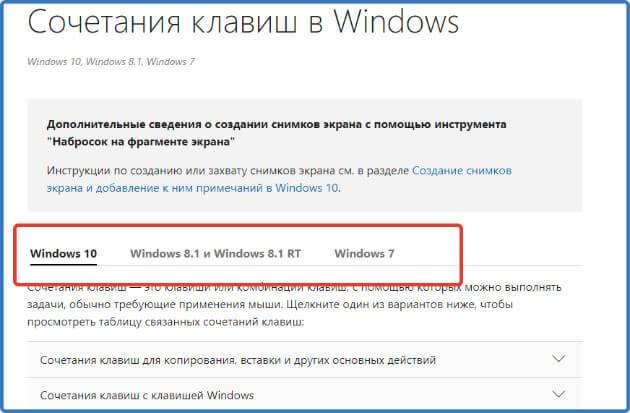
В зависимости от выбранной операционной системы внизу будет доступно варианты при нажатии на которые откроется таблица с сочетанием клавиш.
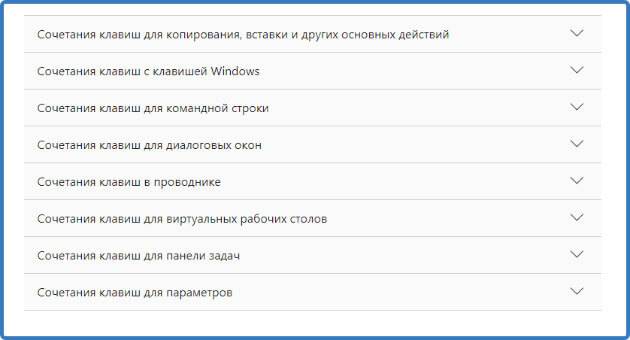
Выбираете нужный вам и жмете на него.
Вам откроется таблица, в которой будет расписано сочетание клавиш и какое действие они выполняют.
Вы можете сделать скриншот наиболее часто используемых вами клавиш и сохранить его на компьютер или добавить сайт в закладки вашего браузера для быстрого доступа к нему.
Таким образом у вас будет быстро доступная шпаргалка по функциям клавиш клавиатуры.
Пролитая на клавиатуру жидкость и загрязнения
Залитая клавиатура — это головная боль всех айтишников и золотая жила для всех сервисных центров по ремонту ноутбуков. Очень часто люди при работе на компьютере выливают на клавиатуру чай, кофе, пиво и другие жидкости. Как следствие, клавиатура может выйти из строя.

Как правило, визуально и по запаху, легко определить, что на клавиатуру была пролита жидкость. Внимательно осмотрите клавиатуру. Снимите пару клавиш. Если вы видите, что на клавиатуре или под клавишами остались следы пролитой жидкости или еды, то у вас есть два пути. Либо купить новую клавиатуру, либо дотошно разобрать залитую клавиатуру, прочистить, просушить и собрать обратно. С большой долей вероятности, клавиатура заработает.
Ранее, мы уже подробно рассказывали о том, что как почистить клавиатуру компьютера в домашних условиях.
Как правильно выбрать клавиатуру
Разобравшись в том, какие виды клавиатур бывают по размеру и конструкции механизма клавиш, можно переходить к другим характеристикам. Вот основные:
- Бренд. Лучше отдать предпочтение периферии от известных производителей, таких как DEFENDER, SVEN, LOGITECH, SONNEN, GEMBIRD. Их продукция соответствует современным стандартам качества и продается с гарантией, в том числе модели бюджетного сегмента.
- Интерфейс подключения. Многие покупатели спрашивают у нас, какая беспроводная или проводная клавиатура лучше. Отметим, что первые выигрывают в удобстве и портативности, но проводные модели не имеют себе равных, если в приоритете надежность и скорость отклика. Для подключения к ПК может использоваться интерфейс USB или PS/2.
- Эргономика. Этот момент во многом зависит от индивидуальных предпочтений пользователя. Какая клавиатура хорошая для ПК? На удобство использования влияют высота клавиш, наличие подставки для кистей рук, размеры клавиатуры и другие особенности дизайна.
Тем, кто ценит эстетику и комфорт, и ищет клавиатуру для себя, мы настоятельно рекомендуем отказаться от дешевых мембранных моделей в пользу ножничных и механических аналогов. Ниже представлены лучшие проводные клавиатуры для компьютера в разных ценовых сегментах.
Итоги

Процесс перехода с мембраны на механику вещь довольно сложная — огромный ход кнопки, дикий шум, который попросту игнорируешь уже на третьи сутки. И сразу в мыслях назревает следующий вопрос: «А как я раньше без этого жил? Это же кайф!»
А когда обратно пересаживаешься за мембрану, то тут же начинает напрягать едва-едва ощутимый ход и зловещая тишина. Но потом через пару дней тоже перестаешь это замечать и задаешься вопросом: «А зачем надо было морочить мозги с механикой, чего мне на моей старой мембранке не сиделось?».
Для себя я понял одно — с текстом мне удобно работать на мембранке, а вот играть довольно удобно на механике. Я так понял, что вы догадались, с каким типом клавиши у меня теперь клавиатура? Правильно, это мембрана + механика. Это A4Tech Bloody B188.
Но вот что хочу сказать, ко всему можно привыкнуть, главное, чтобы было комфортно. Но, а с такой детальной информацией, я думаю, вы быстро подберете приемлемый для себя вариант.